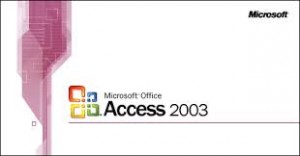
Salam əziz dostlar, dəyərli oxucularım və dinləyicilərim, həmçinin gadirov.com saytının daimi ziyarətçiləri, youtube abunəçilərim və sosial şəbəkə istifadəçilərim. Xoş gördük sizləri.
Konstruktor rejimində cədvəlin yaradılması
Sizləri Konstruktor rejimində cədvəlin yaradılması adlanan videodərslikdə salamlayıram. Ustanın köməyilə biz Kadrlar adlı cədvəl yaratdıq. İndi isə Mərkəzin əməkdaşlarının dərs keçirdiyi tədris qrupları haqqında informasiya daşıyan cədvəl yaradaq. Cədvəlin konstruktor rejimində yaradılması (Create Table In DesignView) işarəsinin üzərində mausun düyməsini iki dəfə sıxın. 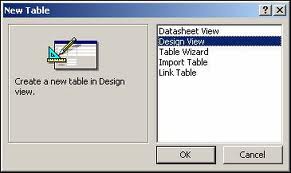 Konstruktorun pəncərəsi iki hissədən ibarətdir. Yuxarı hissədə cədvəlin sahələrinin siyahısı verilir , aşağı hissədə isə seçilmiş sahənin xassələri göstərilir. Qrup sözünü yazın. Üzərində mausun düyməsini sıxmaqla keçin Verilənlərin tipi adlı ikinci xanaya. Burada açılan siyahıdan verilənlərin strukturunu və ölçüsünü təyin edən sahə tipi seçilməlidir. Sayğac (AutoNumber) tipini seçin. Bu tip hər bir yazıya avtomatik olaraq unikal, yəni onu başqa yazılardan fərqləndirən nömrə verməyə imkan yaradır. Tab düyməsini sıxıb növbəti xanaya keçin və sahə haqqında kiçik bir açıqlama yazın. Belə bir açıqlama zəruri olmasa da cədvəlin strukturunu aydınlaşdırmaq üçün lazım ola bilər. İkinci sətrin Sahənin adı (FieldName) xanasına Tarix 1 sözünü yazın. Sonra Verilənlərin tipi (Tarix (Data) və Açıqlama
Konstruktorun pəncərəsi iki hissədən ibarətdir. Yuxarı hissədə cədvəlin sahələrinin siyahısı verilir , aşağı hissədə isə seçilmiş sahənin xassələri göstərilir. Qrup sözünü yazın. Üzərində mausun düyməsini sıxmaqla keçin Verilənlərin tipi adlı ikinci xanaya. Burada açılan siyahıdan verilənlərin strukturunu və ölçüsünü təyin edən sahə tipi seçilməlidir. Sayğac (AutoNumber) tipini seçin. Bu tip hər bir yazıya avtomatik olaraq unikal, yəni onu başqa yazılardan fərqləndirən nömrə verməyə imkan yaradır. Tab düyməsini sıxıb növbəti xanaya keçin və sahə haqqında kiçik bir açıqlama yazın. Belə bir açıqlama zəruri olmasa da cədvəlin strukturunu aydınlaşdırmaq üçün lazım ola bilər. İkinci sətrin Sahənin adı (FieldName) xanasına Tarix 1 sözünü yazın. Sonra Verilənlərin tipi (Tarix (Data) və Açıqlama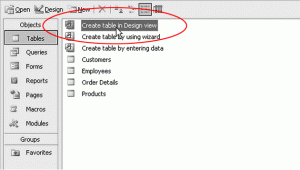 (Qrupun açılma tarixi ) xanalarını doldurun. Eyni üsulla Tarix 2 sahəsini — bu kursun sonu tarixidir və kursun adı yazılacaq Kurs adlı sahəni doldurun. Cədvəldə müəllim haqqında da məlumat olmalıdır. Lakin Pedaqoqların siyahısı Kadrlar adlı cədvəldə saxlanıldığından burada yenidən hər müəllimin soyadını və adını yazmağa lüzum yoxdur. Müəllimin adının əvəzinə Kadrlar cədvəlinə istinad etmək üçün onun həmin cədvəldəki unikal nömrəsi yazılır. Bu informasiya üçün Qruplar cədvəlinə KadrlarID adlı sahə əlavə edirik. Sahənin tipini Ədəd (Number) seçin. İndi isə sahələrdən birini indeksli sahə, yəni yazıları fərqləndirən informasiyanı daşıyan sahə təyin etməliyik. Başqa sahələrdən fərqli olaraq indeksli sahələrdəki informasiyaya əsaslanaraq Access yazıları sıra ilə düzmək və axtarış aparmaq imkanı verir. Cədvəldə bir neçə indeksli sahə ola bilər. Açar adlandırılan xüsusi indeksli sahə isə yeganə olur. Bu sahədəki informasiya təkrarsız, yəni unikal olur. Mausun düyməsini Qrup sətrinin üzərində , sonra alətlər lövhəsindəki Açar düyməsinin üzərində sıxın. Sətrin əvvəlində sahənin xüsusi statusuna işarə edən açar şəkili yaranır. Beləliklə cədvəlin strukturunun yaradılması sona çatır. Kostruktorun pəncərəsini bağlayın. Access-in cədvəlin qorunması haqda sualına Hə (Yes) cavabı verin və açılan dialoq pəncərəsində cədvəlin adını — Qruplar sözünü yazıb OK düyməsini sıxın. İndi cədvəli konkret məlumatla doldurmaq lazımdır. Verilənlər bazasının əsas pəncərəsində Cədvəllər siyahısını açıb Qruplar işarəsinin üzərində mausun düyməsini iki dəfə sıxın. Cədvəl verilənləri daxil etmə rejimində açılır. Cədvələ bir neçə yazı əlavə edin.
(Qrupun açılma tarixi ) xanalarını doldurun. Eyni üsulla Tarix 2 sahəsini — bu kursun sonu tarixidir və kursun adı yazılacaq Kurs adlı sahəni doldurun. Cədvəldə müəllim haqqında da məlumat olmalıdır. Lakin Pedaqoqların siyahısı Kadrlar adlı cədvəldə saxlanıldığından burada yenidən hər müəllimin soyadını və adını yazmağa lüzum yoxdur. Müəllimin adının əvəzinə Kadrlar cədvəlinə istinad etmək üçün onun həmin cədvəldəki unikal nömrəsi yazılır. Bu informasiya üçün Qruplar cədvəlinə KadrlarID adlı sahə əlavə edirik. Sahənin tipini Ədəd (Number) seçin. İndi isə sahələrdən birini indeksli sahə, yəni yazıları fərqləndirən informasiyanı daşıyan sahə təyin etməliyik. Başqa sahələrdən fərqli olaraq indeksli sahələrdəki informasiyaya əsaslanaraq Access yazıları sıra ilə düzmək və axtarış aparmaq imkanı verir. Cədvəldə bir neçə indeksli sahə ola bilər. Açar adlandırılan xüsusi indeksli sahə isə yeganə olur. Bu sahədəki informasiya təkrarsız, yəni unikal olur. Mausun düyməsini Qrup sətrinin üzərində , sonra alətlər lövhəsindəki Açar düyməsinin üzərində sıxın. Sətrin əvvəlində sahənin xüsusi statusuna işarə edən açar şəkili yaranır. Beləliklə cədvəlin strukturunun yaradılması sona çatır. Kostruktorun pəncərəsini bağlayın. Access-in cədvəlin qorunması haqda sualına Hə (Yes) cavabı verin və açılan dialoq pəncərəsində cədvəlin adını — Qruplar sözünü yazıb OK düyməsini sıxın. İndi cədvəli konkret məlumatla doldurmaq lazımdır. Verilənlər bazasının əsas pəncərəsində Cədvəllər siyahısını açıb Qruplar işarəsinin üzərində mausun düyməsini iki dəfə sıxın. Cədvəl verilənləri daxil etmə rejimində açılır. Cədvələ bir neçə yazı əlavə edin.
© İstifadə edilərkən gadirov.com-a istinad olunmalıdır
 videodərs Sənin inkişafında maraqlı şəxs sənin özünsən…
videodərs Sənin inkişafında maraqlı şəxs sənin özünsən…


